2022/11/10追記
v1.8.15現在、公式で新要素以外の翻訳が終わっている状況。(Experimental版を除く)
但し、公式の翻訳は、
1)ゲームの新バージョン公開
2)翻訳の差分公開
3)ボランティアが差分の翻訳を記載
4)次の翻訳取り込みのバージョンで反映(取り込み時期は不定期)
という取り込み順序となっているため、新要素や、原文に変更が入った箇所など常に少しずつ翻訳されていない部分が存在する。
有志による日本語化が行われていたが、現状では一部鉄とマグネシウムを間違っていたり、図形の選択が小麦になっていたり、PDAの説明などは不十分。
1.30で大分日本語化されてるが歯抜けでできてないとこもある
2021/10/23追記
現在の1.6ではテキストに日本語がないので『翻訳支援ツールPCOT』を使うとよいかも
オプションの変更による日本語化 
デフォルトでは英語表記になっているので、トップ画面のOPTIONSを選択。
次にMiscを選ぶと、Languageの設定項目があるので、右側の<>を選択してJapaneseに切り替える。
ついでに温度の単位を摂氏、距離表記をメートルに直しておくとよいです。
ファイルの内容変更による修正 
Windows版でデフォルトでは以下の場所に言語ファイルが存在する。
- 言語ファイル
- C:\Program Files (x86)\Steam\steamapps\common\Empyrion - Galactic Survival\Content\Extras\Localization.csv
- 1.30現在の会話ファイル?
- C:\Program Files (x86)\Steam\steamapps\common\Empyrion - Galactic Survival\Content\Configuration\Dialogues.csv
- PDAの言語ファイル
- C:\Program Files (x86)\Steam\steamapps\common\Empyrion - Galactic Survival\Content\Extras\PDA\PDA.csv
どちらもカンマ区切りのCSV形式ファイルとして編集可能。
オプションでLanguageをJapaneseにしている場合、Japanese列を編集する。
編集後、ゲームを再起動すると変更した内容が反映される。
※トラブル防止のため上記のファイルをバックアップしたうえで、編集後のファイルを同じ名前にして置き換えることを推奨。
※googleスプレッドシートで編集すると手軽かもしれない。編集後はカンマ区切りのcsvファイルとしてダウンロードし、名前を直して置き換えるとちゃんと変更されていた。
PDAファイルの例。
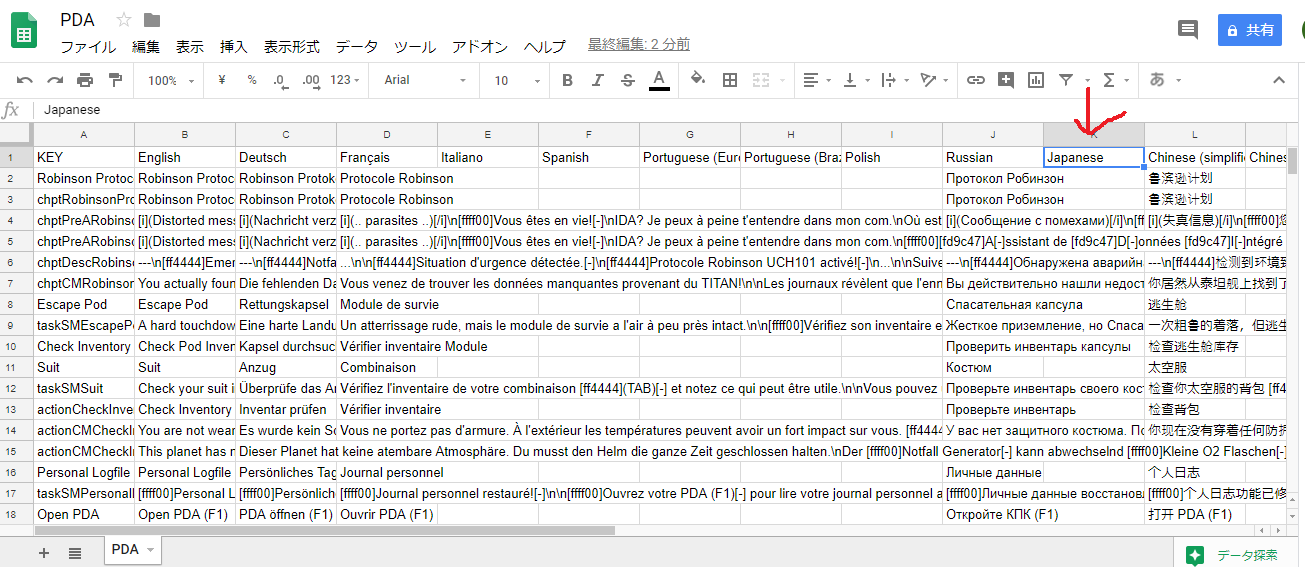
Japaneseの列がスカスカ・・・
■ファイル置き換え型の日本語翻訳修正MODが公開されています。 
誤訳などが修正され、チュートリアルも各種ミッションもすべて日本語化されます。
現在、遊んでいるゲームにも適用できます。同梱ファイルに画像とともに詳しい方法が書いてあります。
(10.5.0 2654以降で使用できます。)
・Youtube
https://youtu.be/I_xy_mO3hFU
・ニコニコ動画
https://www.nicovideo.jp/watch/sm35794546
Steamの日本語化情報のコミュニティ 
日本語化情報
以前、日本語化MOD 公開テストが実施されていた。
https://steamcommunity.com/groups/japanization/announcements/detail/1424678464281626106
Googleスプレッドシートで編集する場合のメモ。 
言語ファイルで必要なのは一行目にヘッダーとしてKEYと言語名。
KEYとなる文字はゲーム中で使用されている文字列なので削除変更不可、並び替え可。
KEYに不具合があるとゲームが開始してもまともに文章が表示されない。
言語の列は使わない言語は削除してもOK。
並び替えOKなので、ヘッダーだけ変えないように編集しやすい順に並び変えるとよい。
〇ダウンロードする際はcsv形式で。エクセル形式だと、文字コードの違いのせいか文字化けして使えない。
〇今後、アップデート等でKEYが追加される可能性があるため対処法。
最新の言語ファイルを開く。
もっとも右に古い言語ファイルのKEY列と日本語列を挿入。
表示形式→条件付き書式で、セルの書式条件を次のように設定。
例えば、英語と日本語の列を残しD列に古いKEYを、E列に古い日本語訳を張り付けて並び替えしておいたデータの場合こうなる
適用範囲 A:A カスタム数式→=COUNTIF(A:D,A:A)>1
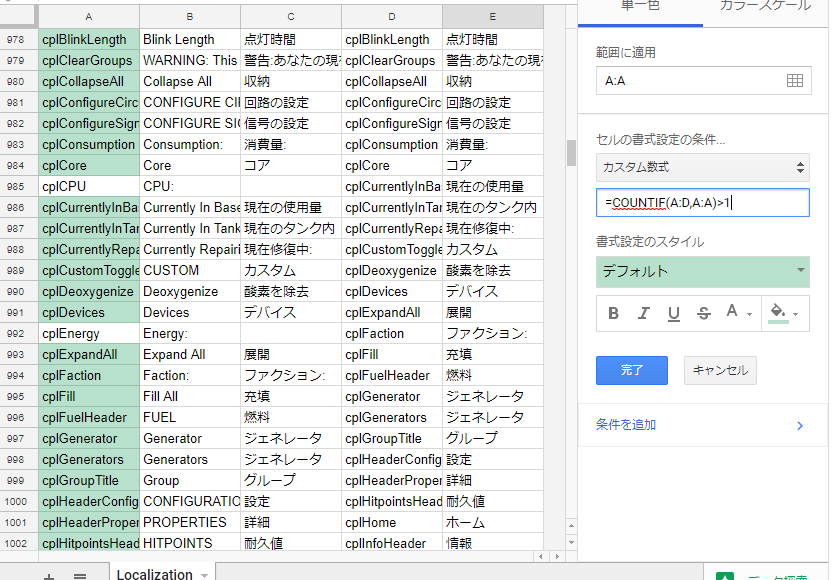
新たに追加されているKEYは白く、古いものと一致するデータは色付きで表示されている。
色付けされなかった部分のデータを更新して、不要な古いデータの列を削除すればアップデート後のファイルも比較的簡単にチェックできる。
編集時は同様の手法で必要部分に随時ソートや抽出を行うとよい。
ただし、KEYと訳の部分の関係性は崩さないように。
 新規
新規 編集
編集 添付
添付 一覧
一覧 最終更新
最終更新 差分
差分 バックアップ
バックアップ 凍結
凍結 複製
複製 名前変更
名前変更 ヘルプ
ヘルプ